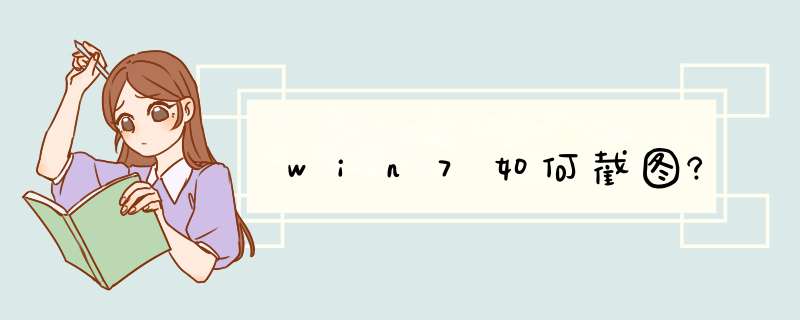
方法:
2、用按键盘上的截图键Print Screen SysRq进行截图。
3、使用QQ截图。
1、win7自带工具截图。一般情况下,win7系统都有自带的截图工具,直接截图即可。
具体方法:打开开始菜单,选择所有程序中的附件选项,点击截图工具,就能够进行截图。
2、使用键盘上的截图键Print Screen SysRq截图,这个键位于键盘右上方,F12键的右边,找到后,点击电脑左下方的开始菜单,选择所有程序中的附件选项,最后点击画图,打开画图工具后,点击上方编辑、粘贴,整个屏幕截取的图片就出现在眼前了,用画图工具适当处理下图片后,点上方的文件,点击保存,选择存放在电脑的位置进行保存。
3、使用QQ截图。使用这个方法时需要用户先登录QQ,然后按Ctrl+Alt+A这三个默认截图键,用鼠标在屏幕上按住移动截取需要的区域后,松开鼠标,点下面的“保存”按钮(同时也可以用下面的工具对截图区域加字等 *** 作),选择需要保存在电脑里的位置保存即可。
1、Ctrl + PrScrn
2、Alt + PrScrn
3、Ctrl + Alt + A
介绍三种截屏的快捷键:
第一种:Ctrl + PrScrn 使用这个组合键截屏,获得的是整个屏幕的图片。
第二种:Alt + PrScrn 这个组合键截屏,获得的结果是 当前窗口的图片。
第三种:打开qq,使用快捷键 Ctrl + Alt + A, 这样可以在屏幕上的任何地方截屏,还可以在截屏图片上做一些简单的注释和处理。
扩展资料:
其他电脑快捷键命令:
CTRL+N 新建一个新的文件
CTRL+O 打开“打开文件”对话框
CTRL+P 打开“打印”对话框
CTRL+S 保存当前 *** 作的文件
CTRL+X 剪切被选择的项目到剪贴板
Ctrl+w 关闭当前网页
CTRL+INSERT 或 CTRL+C 复制被选择的项目到剪贴板
SHIFT+INSERT 或 CTRL+V 粘贴剪贴板中的内容到当前位置
另外,Android手机屏幕截图方法:同时按下电源键+音量调节键,Android 4.0截图成功后,图片会被保存在媒体库中。截屏后,只需要打开媒体库就可以找到刚才截取的屏幕图像了。
这个功能对于游戏玩家在不退出游戏的情况下可以很方便地截取游戏画面。
参考资料:百度百科-电脑快捷键
参考资料:百度百科-截屏
欢迎分享,转载请注明来源:内存溢出

 微信扫一扫
微信扫一扫
 支付宝扫一扫
支付宝扫一扫
评论列表(0条)